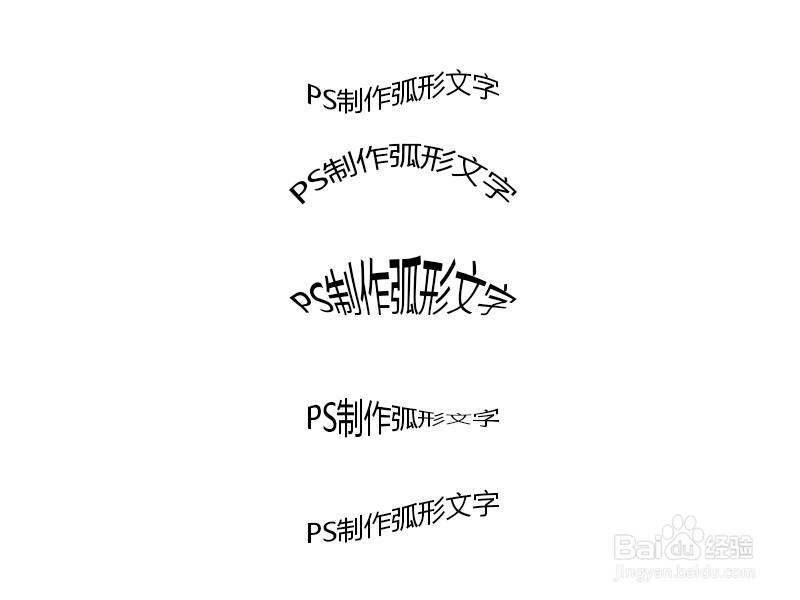1、1:打开ps软件2:新建一空白文档 (800x600),尺寸可随自己 喜好随意设置
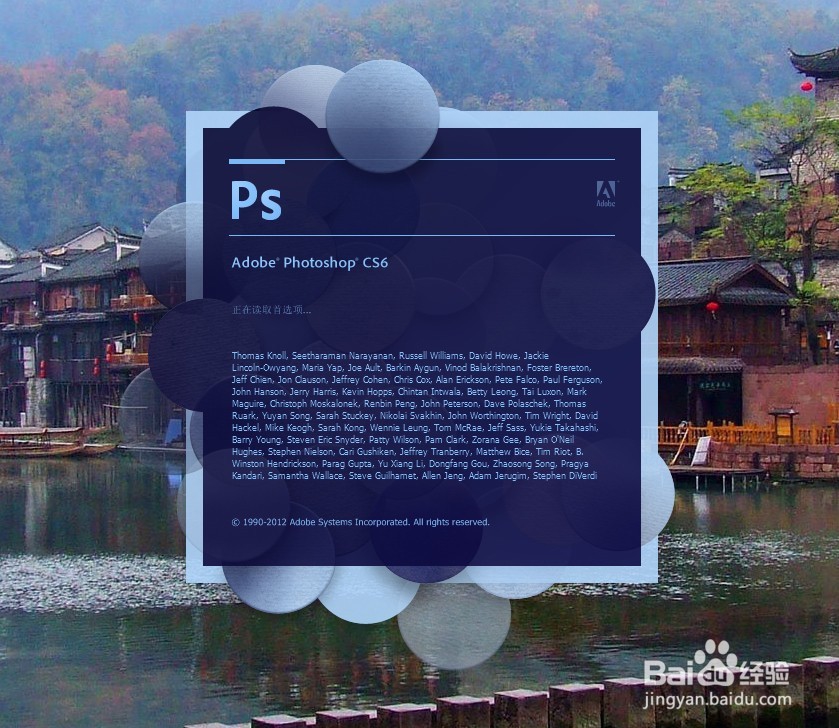
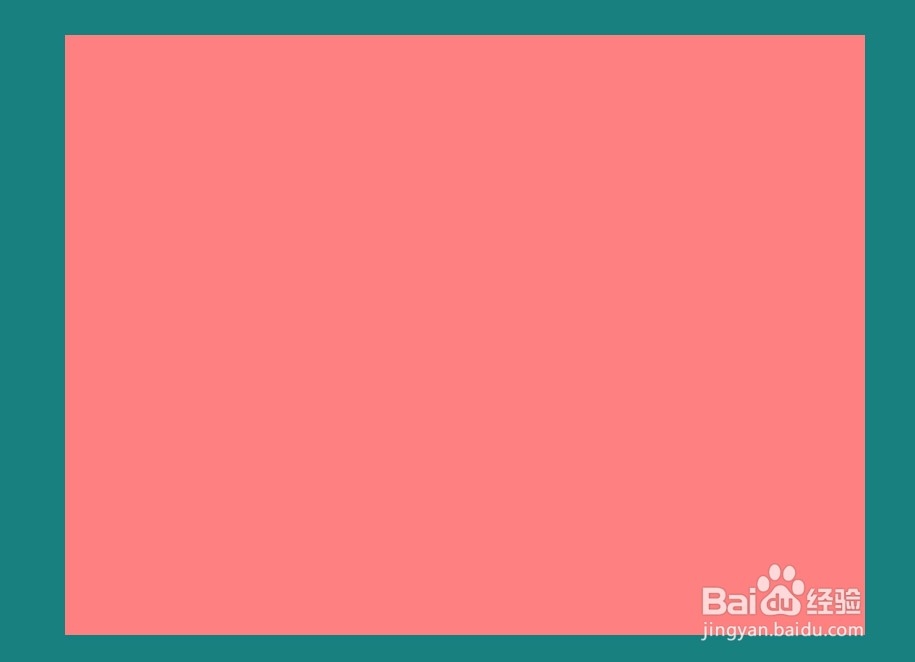
2、在文档输入您 想要的文字 (随意输入即可, 我输入的是PS制作弧形文字)

3、1:双击文字2:选择 如图所示的 变形文字 功能按钮
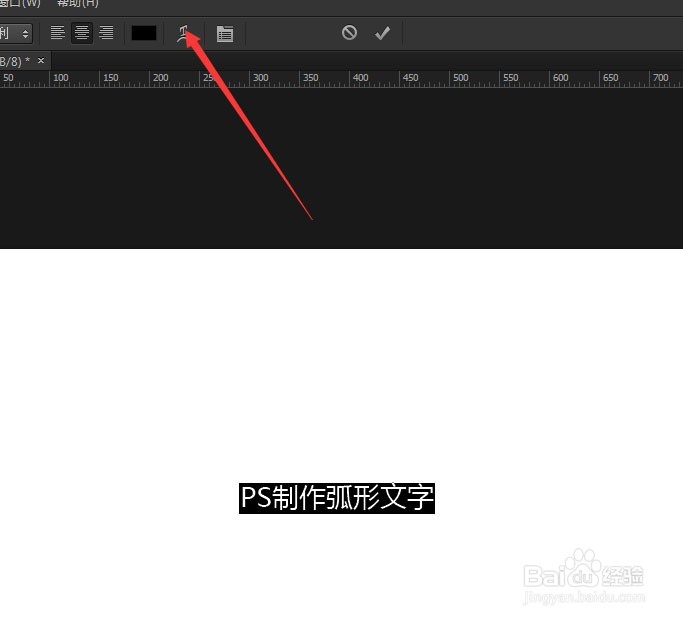
4、1:此时可以看到很多样式可以选择2:我这里选择 上弧, 参数设置如图所示
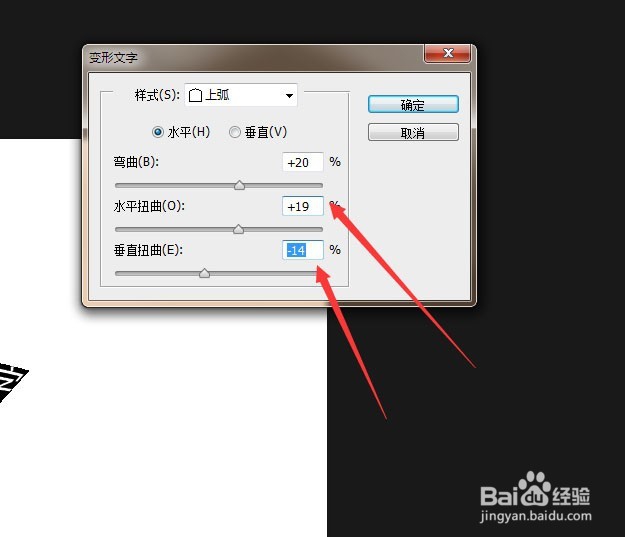
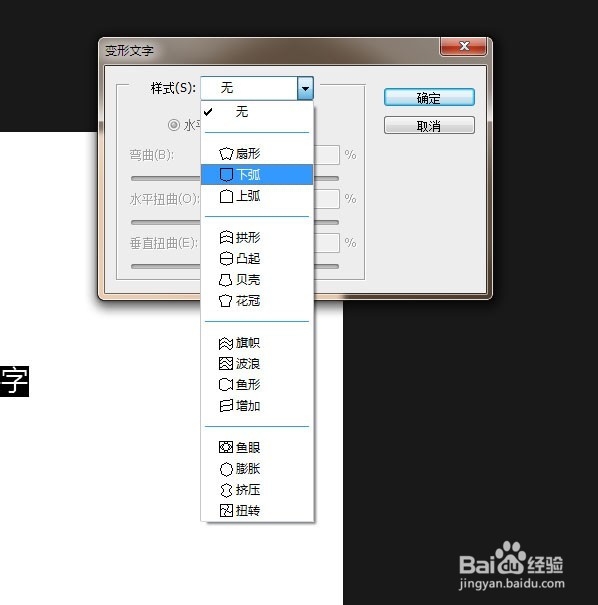
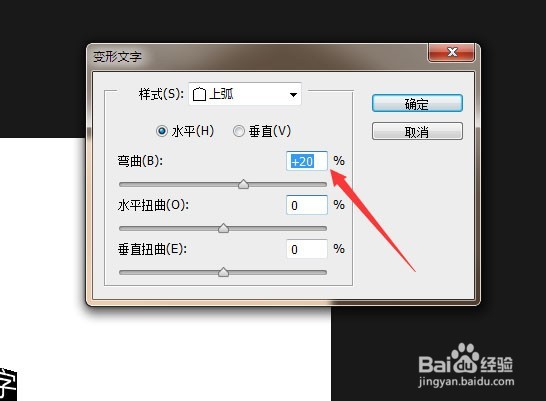
5、得到如下效果

6、如果选择 下弧, 参数设置如图所示, 又会得到下面的效果
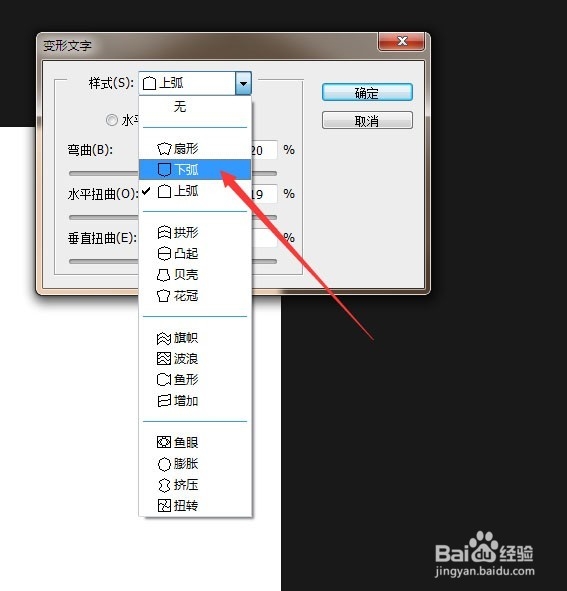
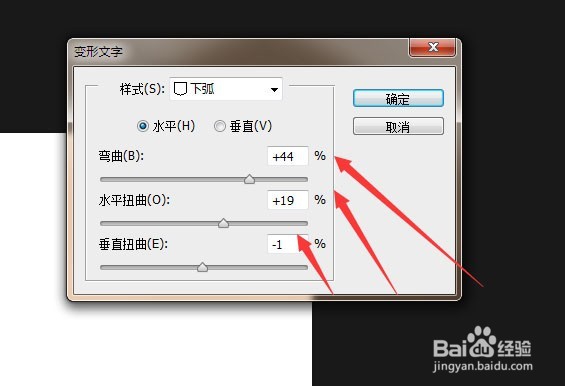

7、如此照搬, 选择 样式下拉菜单的其他样式。 就可以得到不同效果,
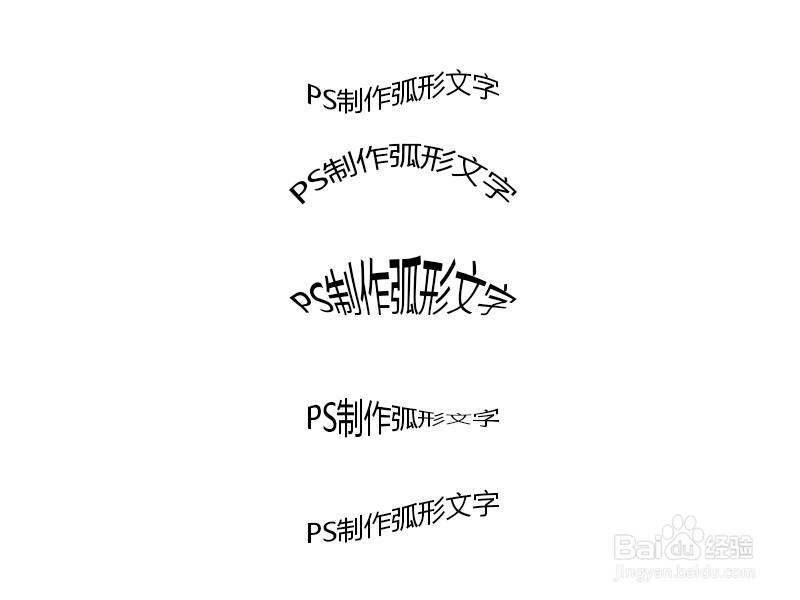
时间:2025-01-22 01:17:55
1、1:打开ps软件2:新建一空白文档 (800x600),尺寸可随自己 喜好随意设置
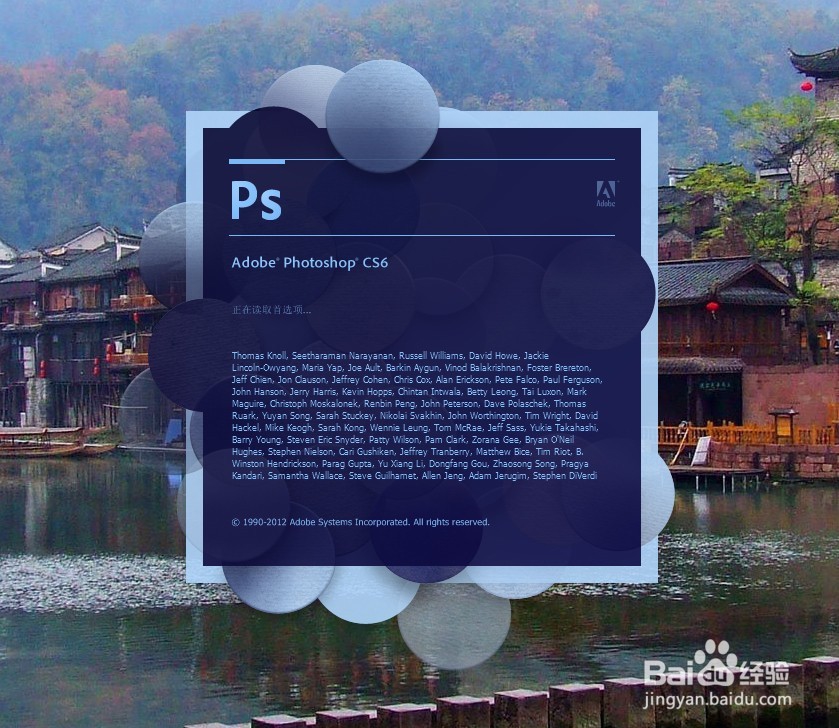
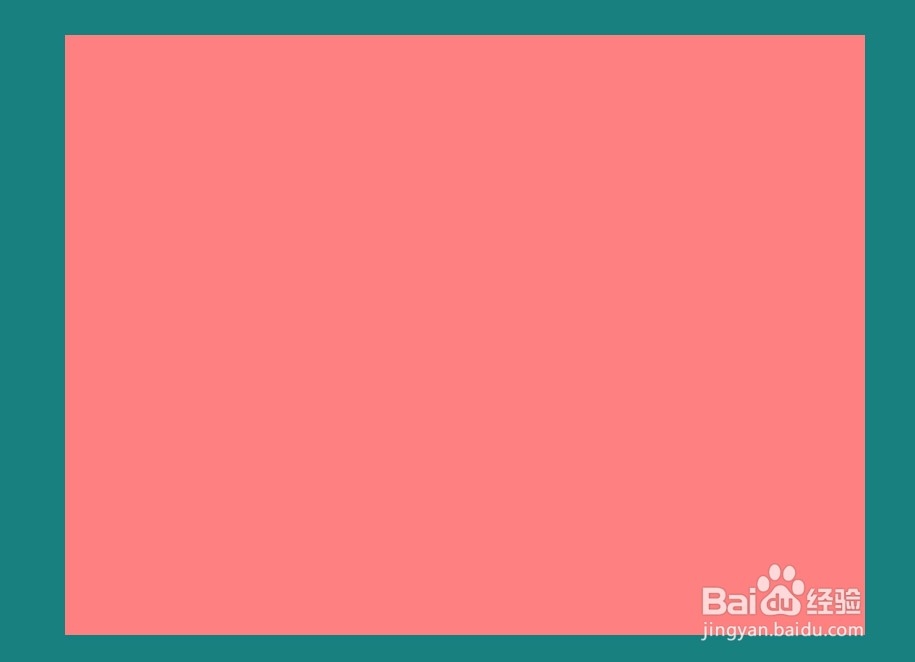
2、在文档输入您 想要的文字 (随意输入即可, 我输入的是PS制作弧形文字)

3、1:双击文字2:选择 如图所示的 变形文字 功能按钮
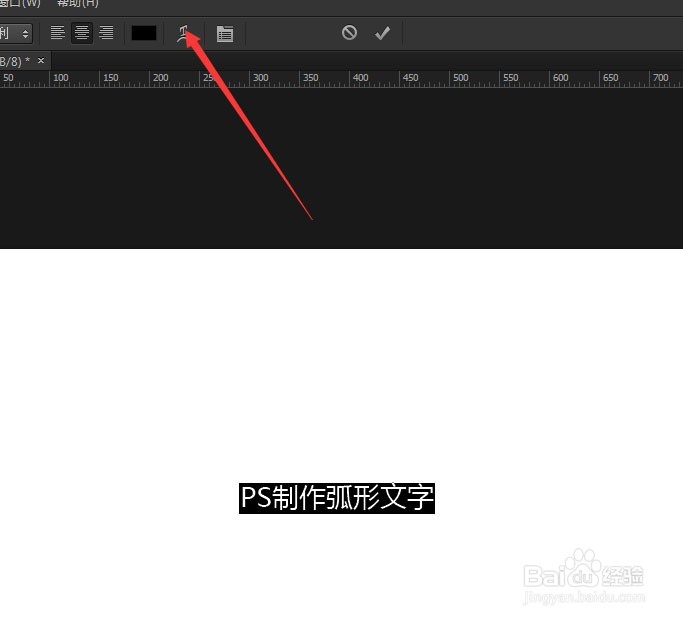
4、1:此时可以看到很多样式可以选择2:我这里选择 上弧, 参数设置如图所示
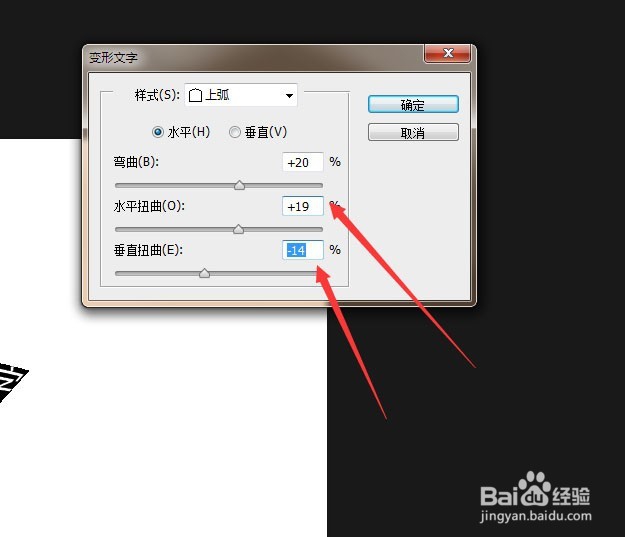
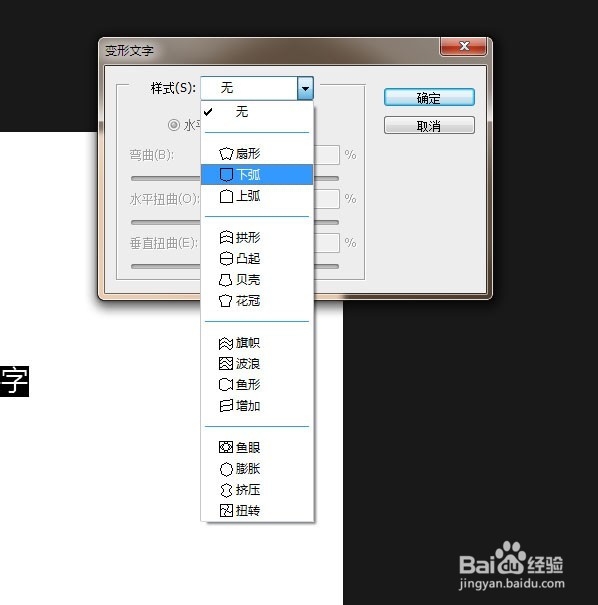
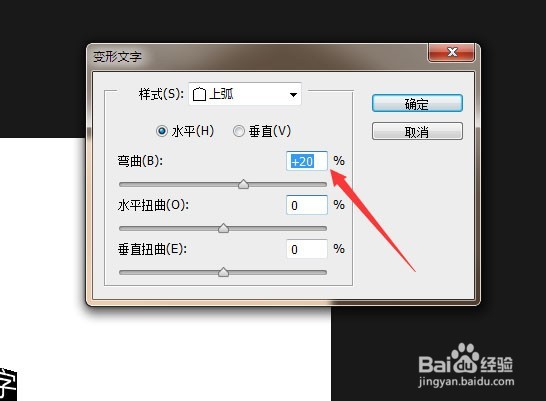
5、得到如下效果

6、如果选择 下弧, 参数设置如图所示, 又会得到下面的效果
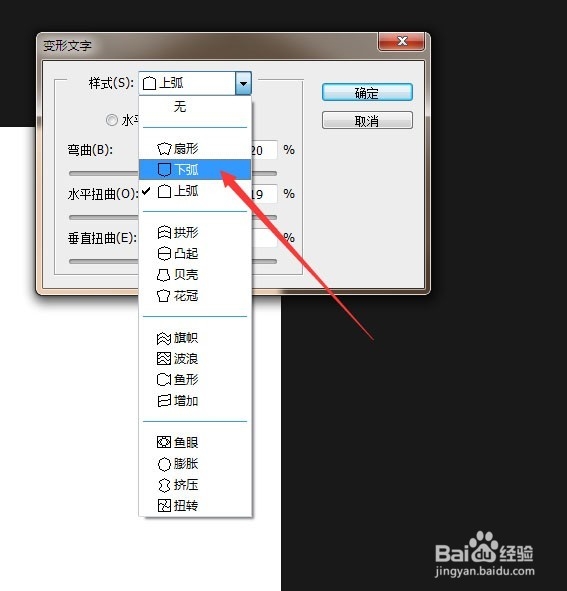
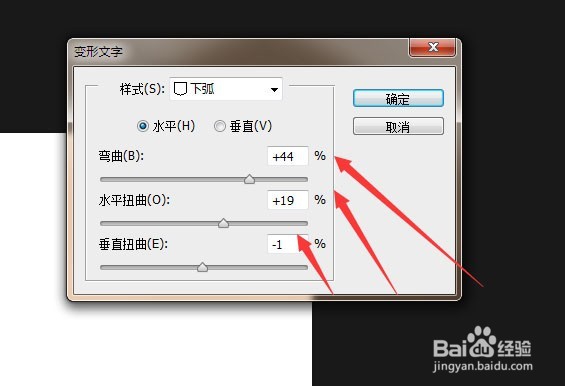

7、如此照搬, 选择 样式下拉菜单的其他样式。 就可以得到不同效果,